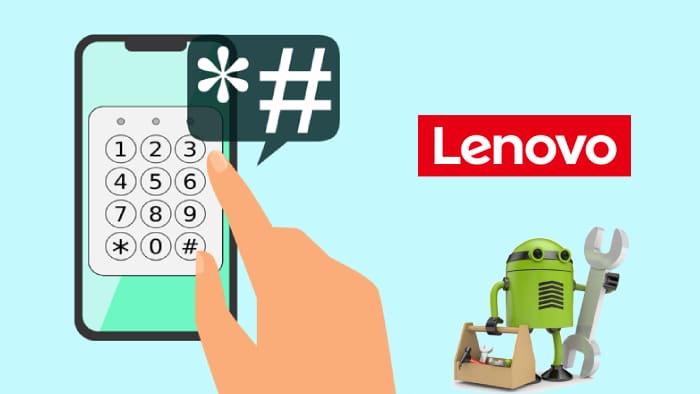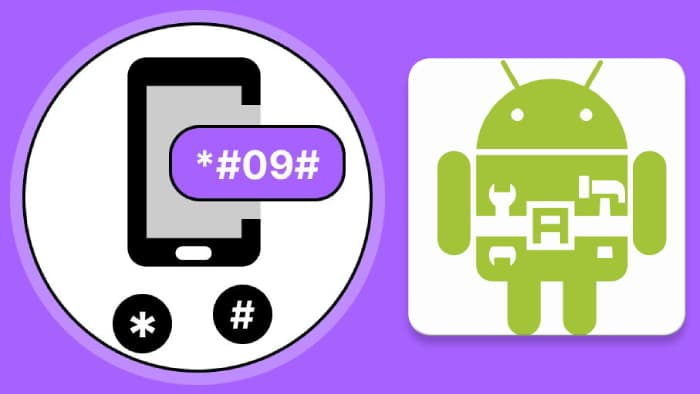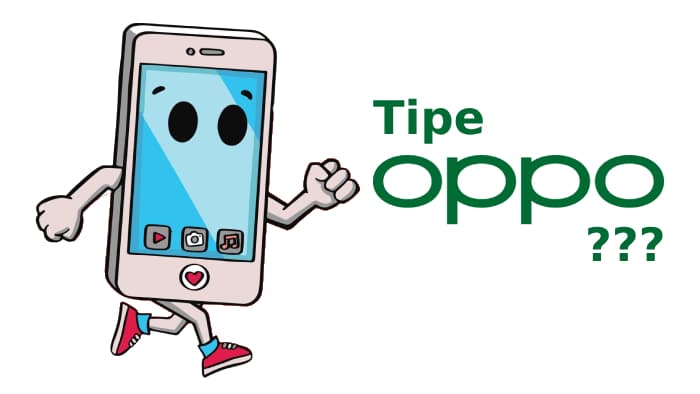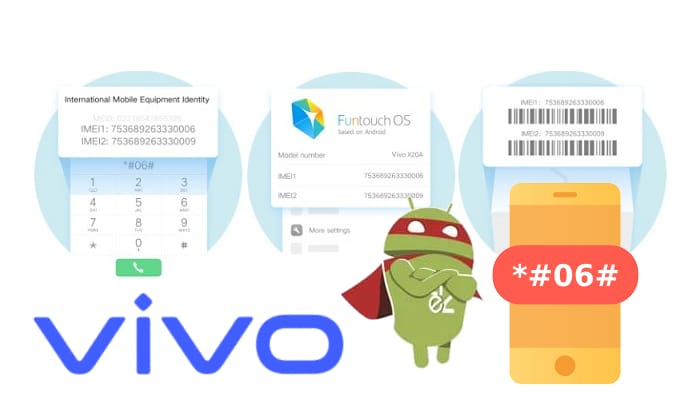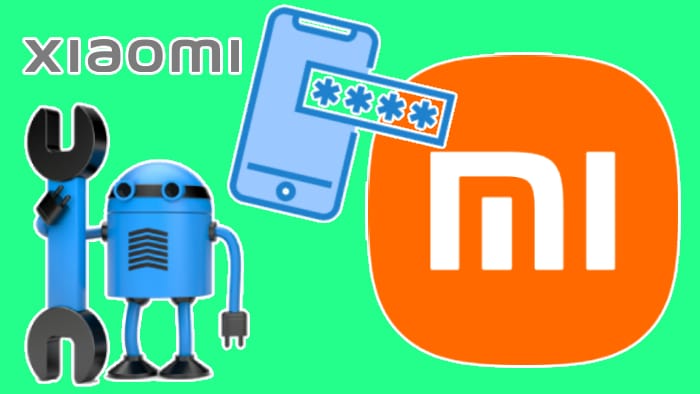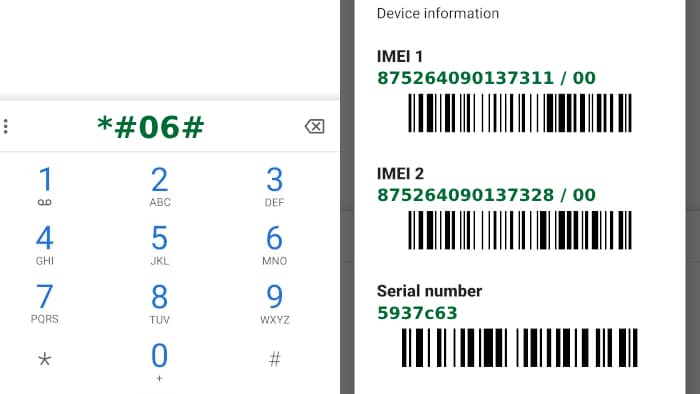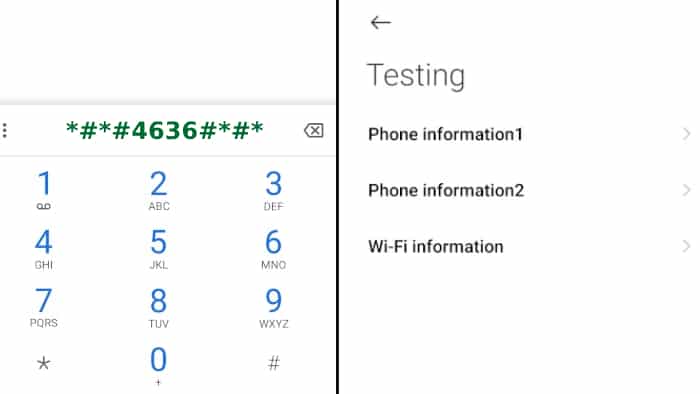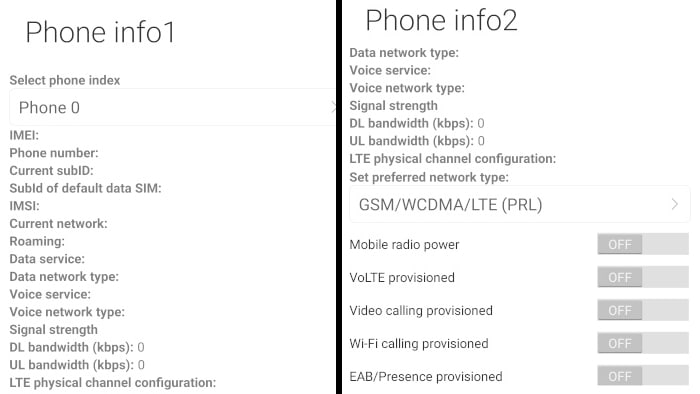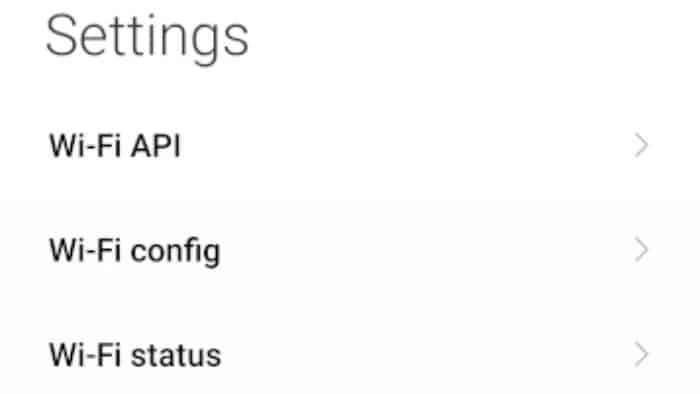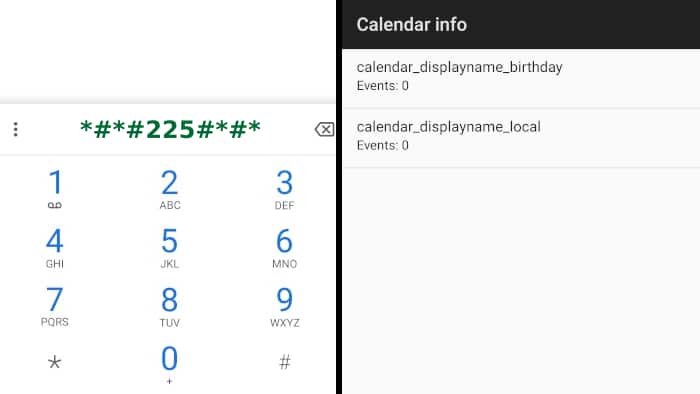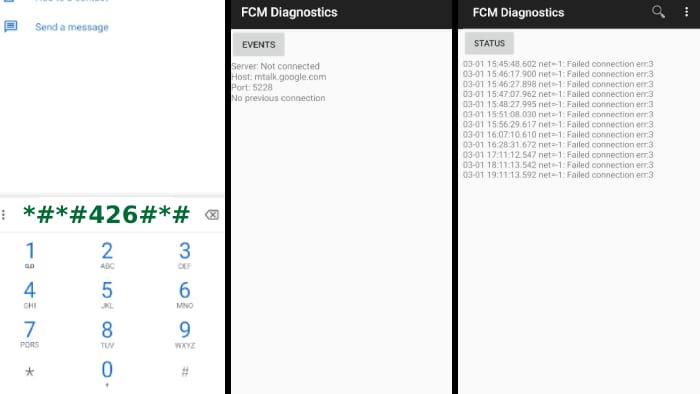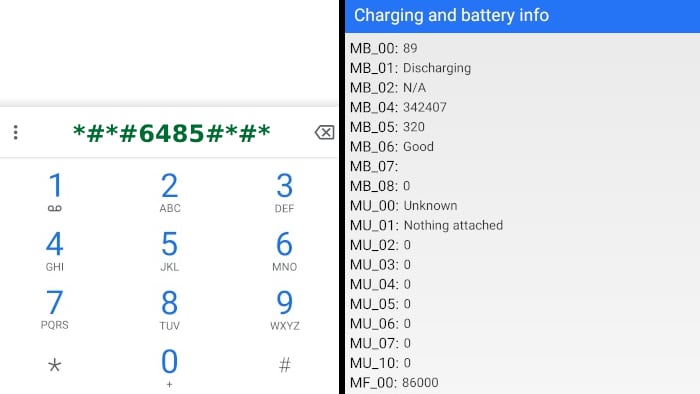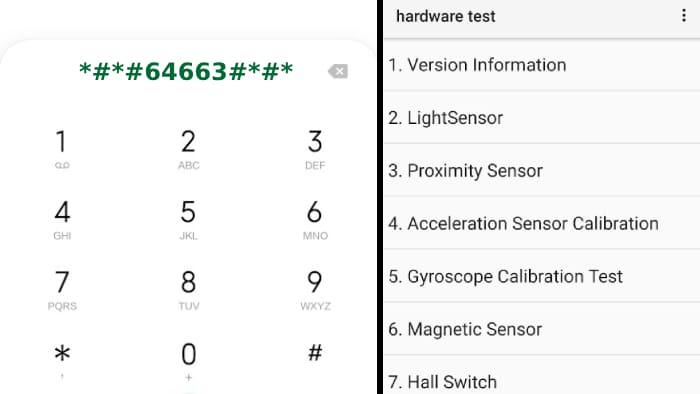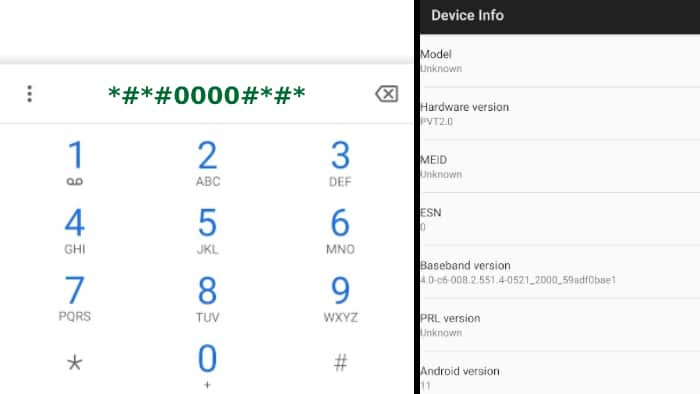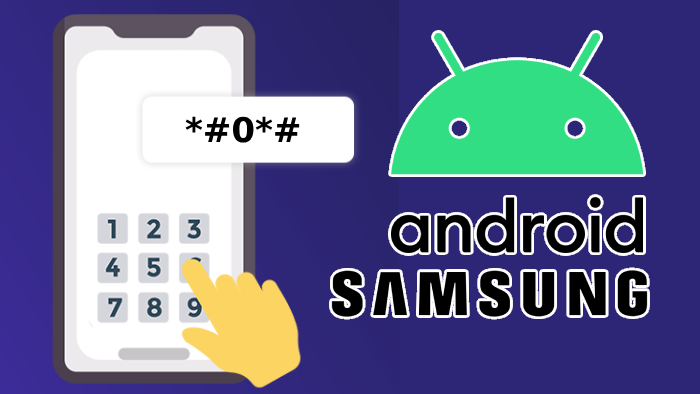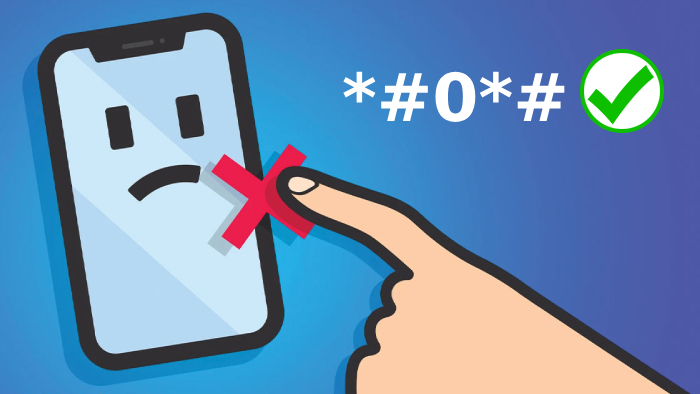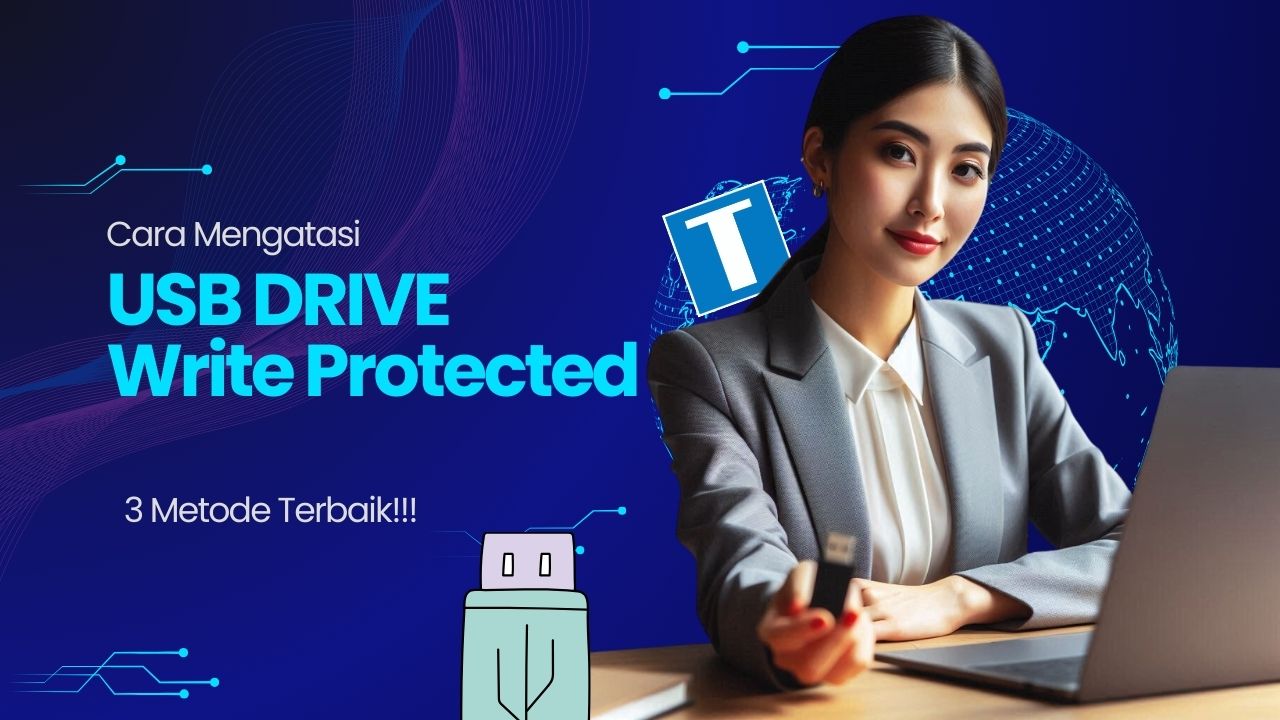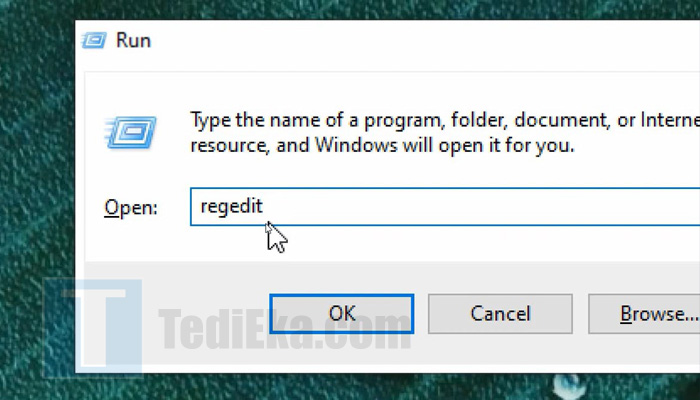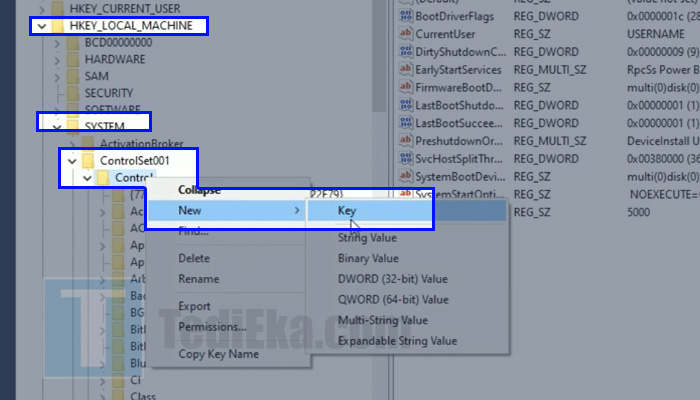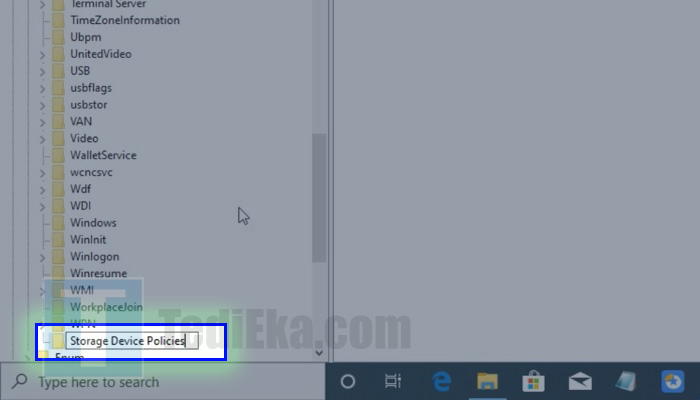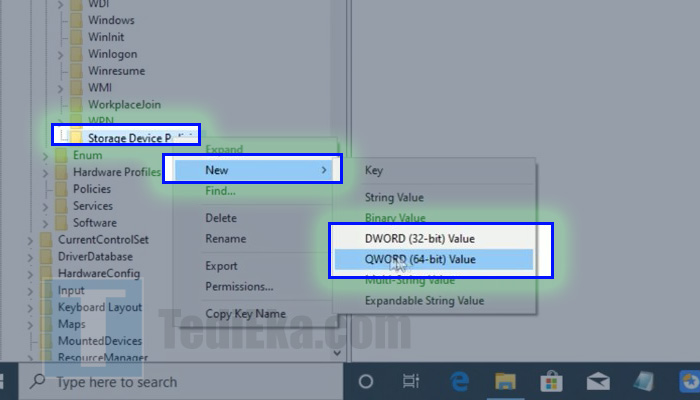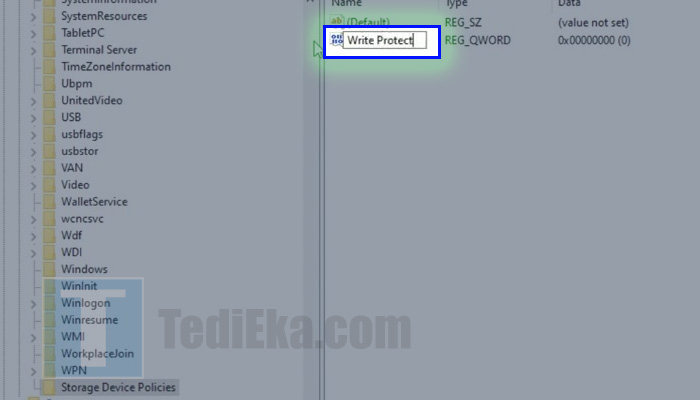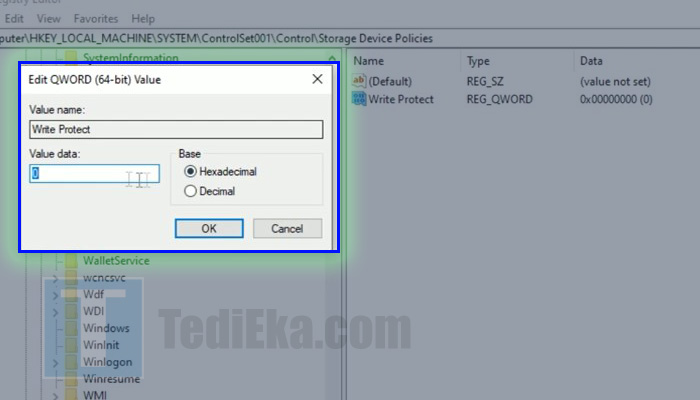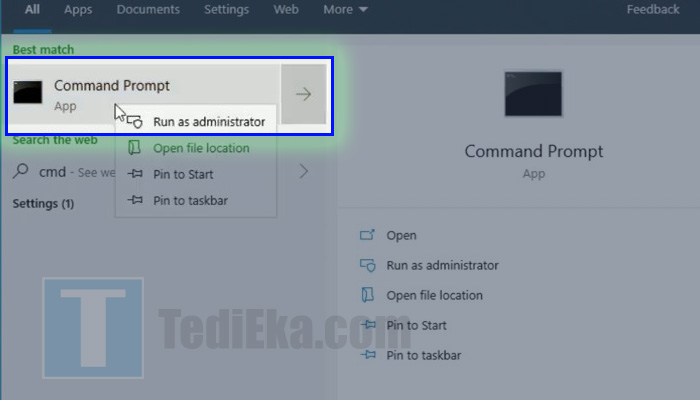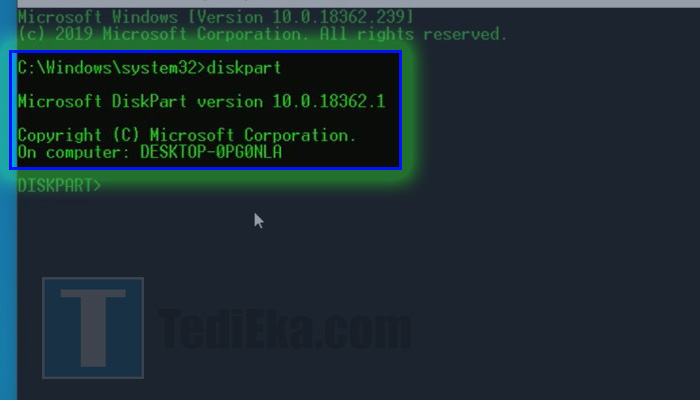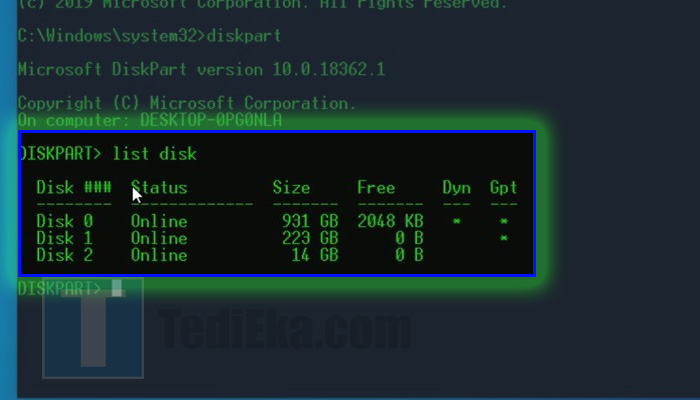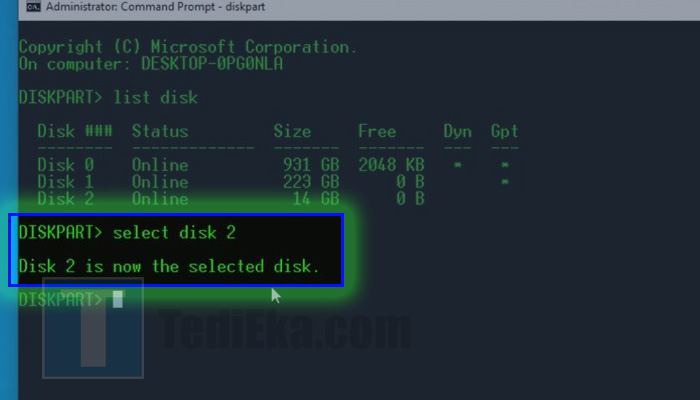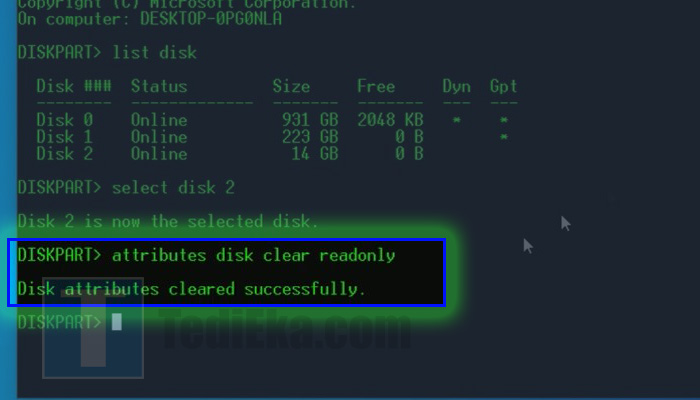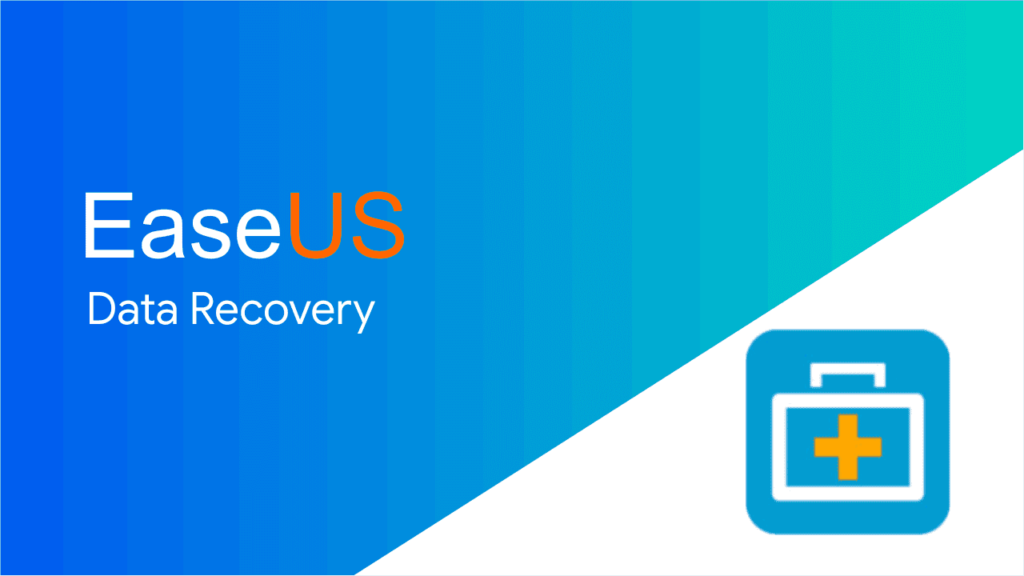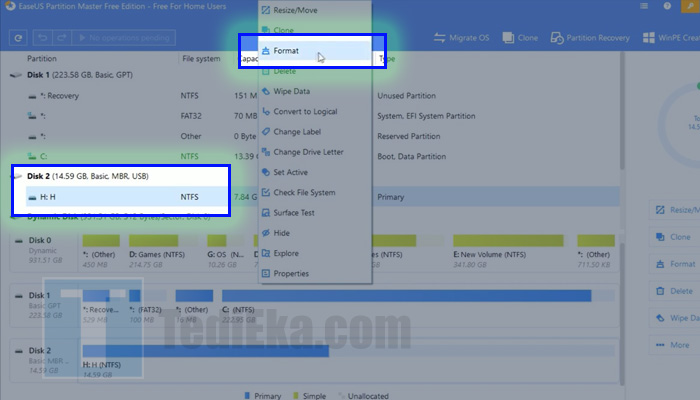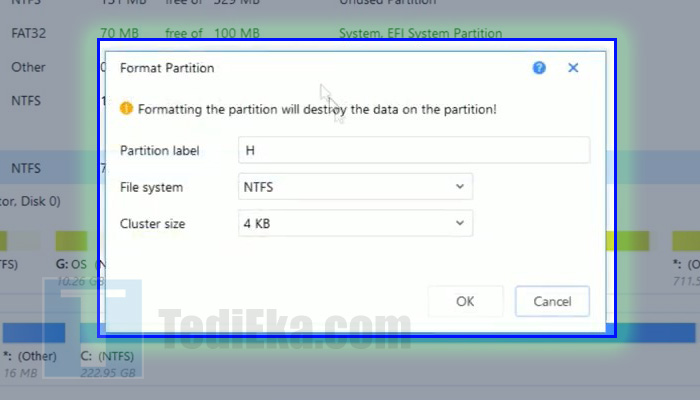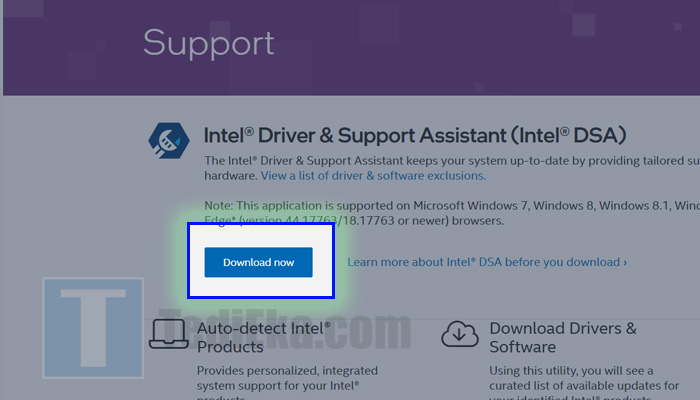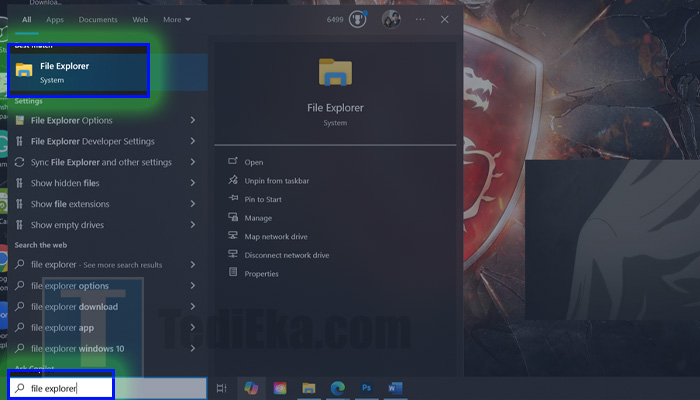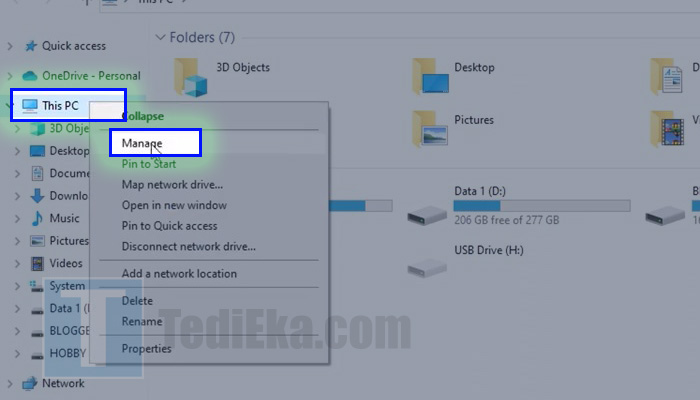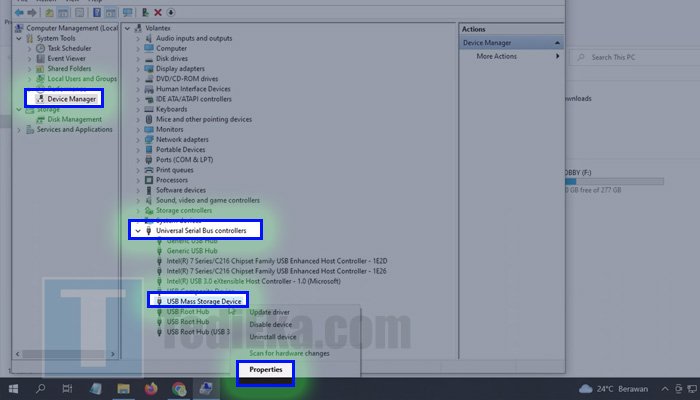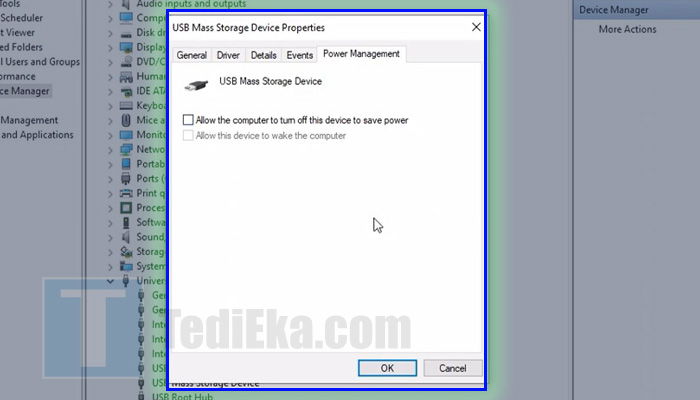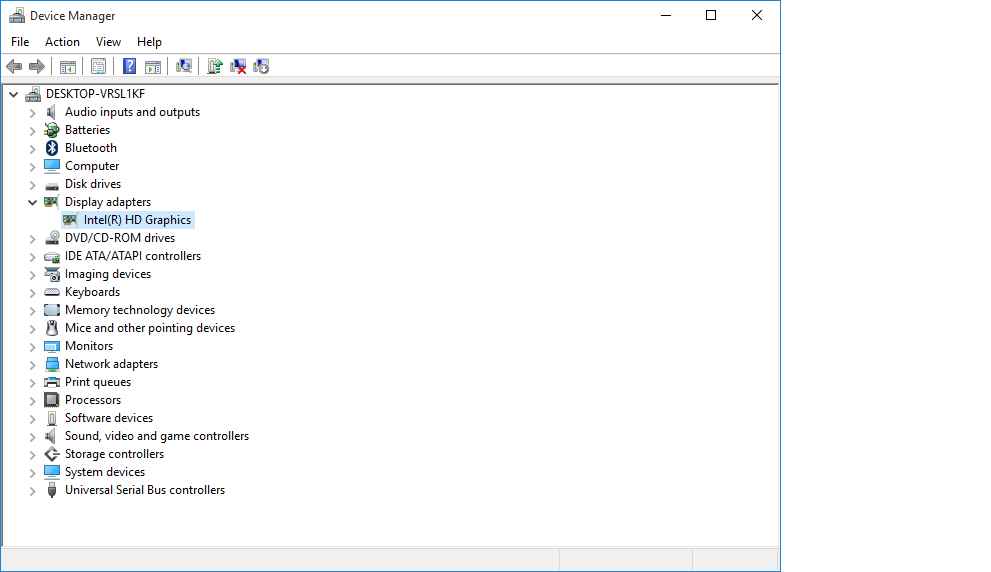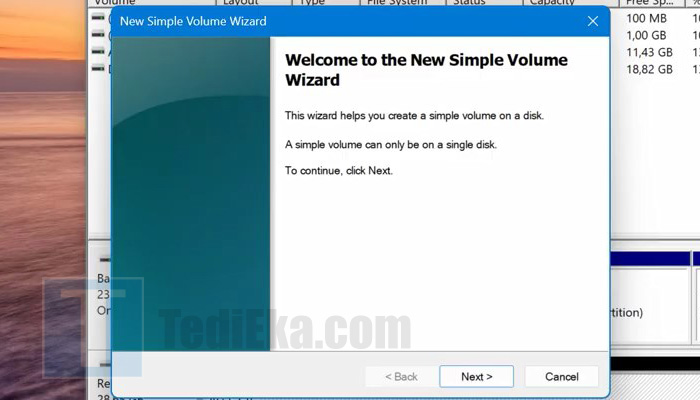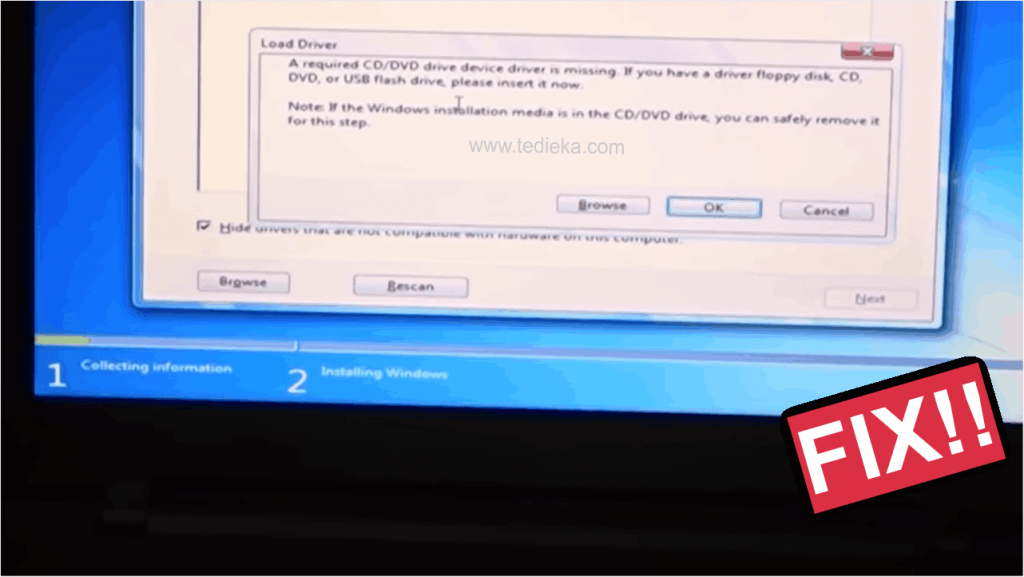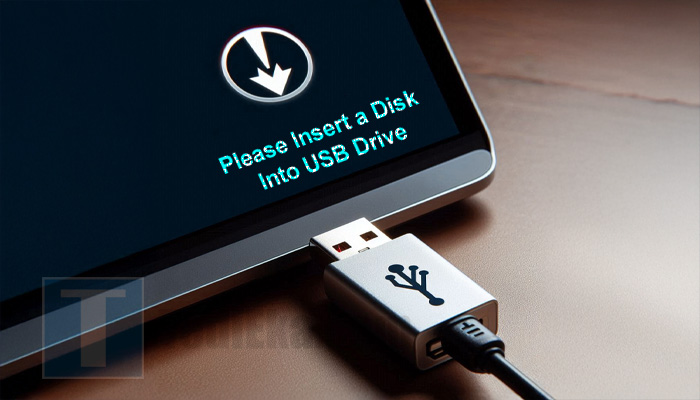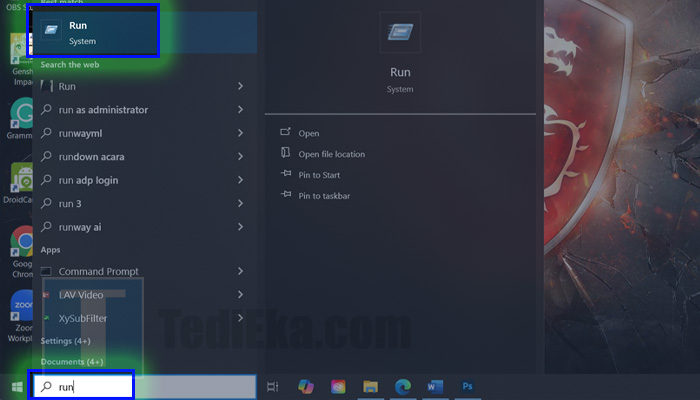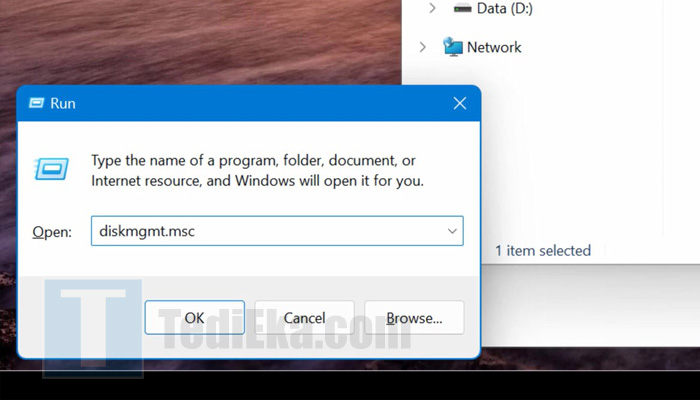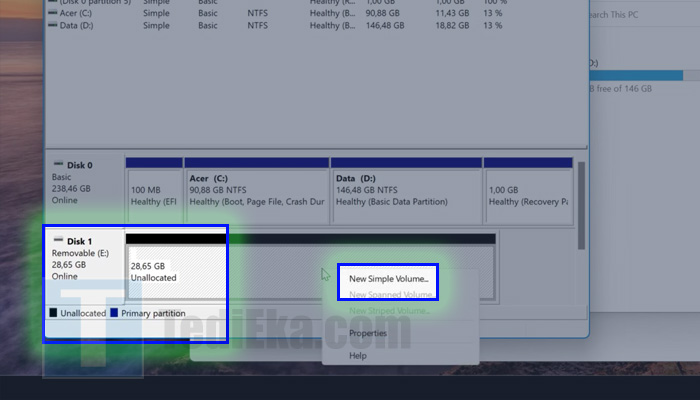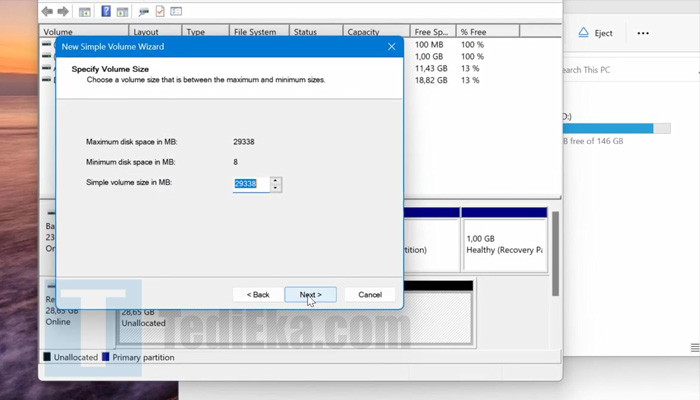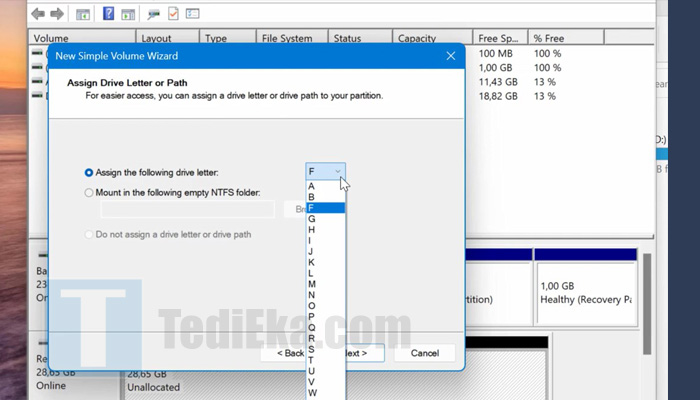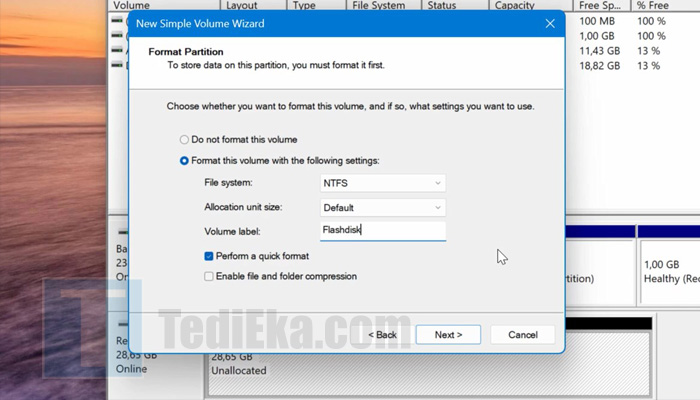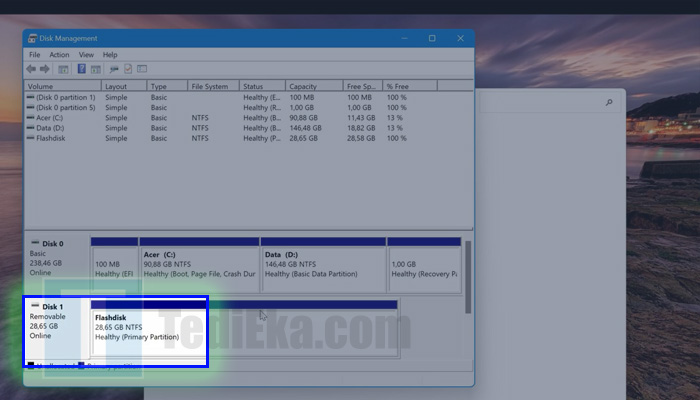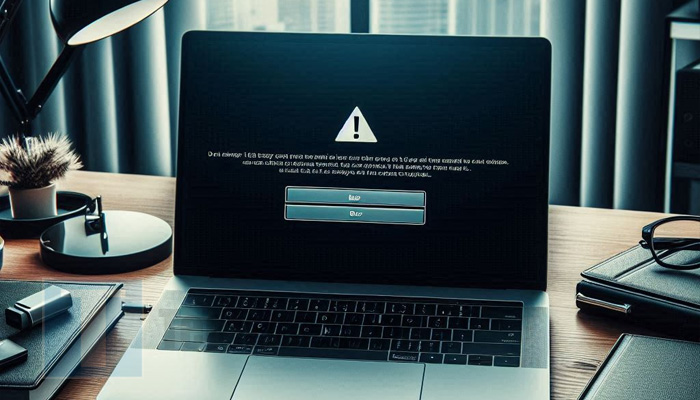Membuka WhatsApp kena spam itu rasanya kayak kehilangan pintu ke dunia pertemanan dan bisnis digital.
Gak cuma bikin panik, tapi juga bisa ngerepotin, apalagi kalau nomor yang kena adalah nomor utama.
Tapi tenang, kamu gak harus buru-buru ganti nomor!
Ada cara buat balikin akunmu tanpa harus kehilangan semua chat dan kontak.
Cara Membuka Akun WhatsApp yang Kena Spam
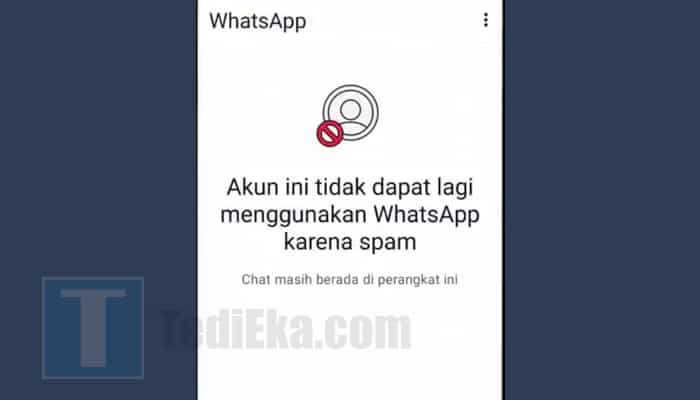
Akun yang kena spam atau diblokir sementara masih ada harapan buat diselamatin, asal kita ikutin langkah-langkahnya dengan bener.
1. Buka Halaman Kontak WhatsApp
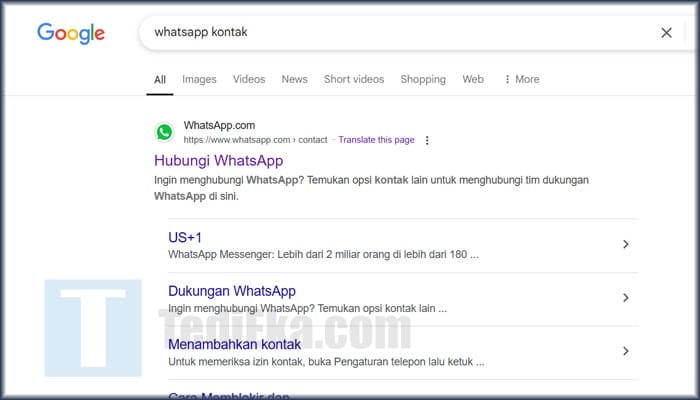
Karena akun WhatsApp kita diblokir, otomatis kita gak bisa ngeluh atau komplain langsung dari aplikasinya.
Jadi, kita harus cari cara lewat jalur lain—yaitu lewat website resmi WhatsApp.
Cara paling gampang: buka Google dan ketik “Kontak WhatsApp”, terus klik hasil pertama yang muncul.
Tapi biar gak ribet bolak-balik nyari, kamu bisa langsung klik link ini aja: https://www.whatsapp.com/contact?lang=id
Di sini lah tempat kita bisa minta tolong ke pihak WhatsApp buat nge-review dan balikin akun kita yang terblokir.
2. Coba Hubungi di Bagian WhatsApp Messenger
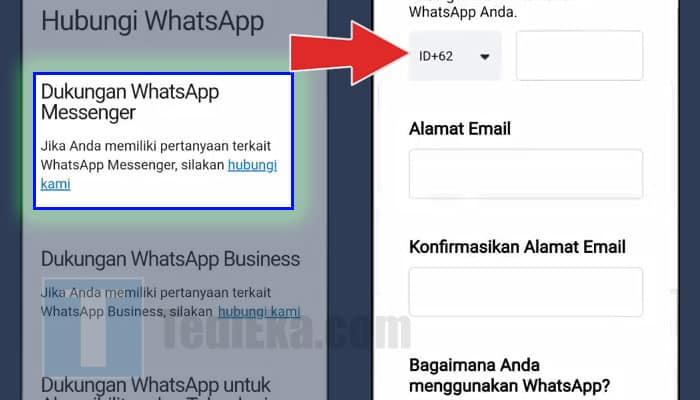
Setelah berhasil masuk ke halaman kontak WhatsApp, kamu bakal lihat beberapa kategori bantuan.
Karena kita pake WhatsApp biasa (bukan WhatsApp Business), klik bagian “Dukungan WhatsApp Messenger” lalu klik tombol “Hubungi Kami”.
Scroll sedikit ke bawah, nanti ada form yang harus diisi. Form ini minta info kayak:
- Nomor HP kamu (yang kena blokir)
- Email aktif (buat balasan dari WhatsApp)
- Tipe perangkat (Android/iPhone apa yang kamu pake sekarang buat hubungi mereka)
Isi dengan jujur dan sesuai fakta ya, karena data ini bakal nentuin kevalidan laporan kamu.
3. Tulis Pesan ke WhatsApp
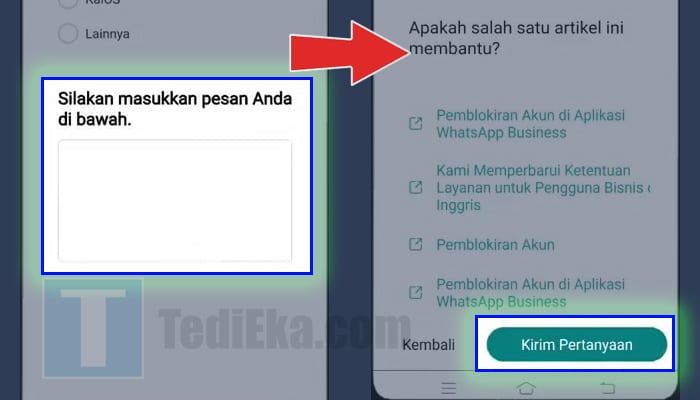
Nah, di bagian bawah form tadi, kamu bakal disuruh nulis pesan tentang masalah yang kamu alami.
Di sini kamu harus jelasin kenapa akun kamu diblokir, dan minta supaya mereka nge-review lagi akun kamu.
Biar kamu gak pusing mikirin kata-katanya, nih aku buatin pesannya:
Halo tim WhatsApp,
Saya pemilik nomor +62XXXXXXXXXXX. Akun saya tiba-tiba diblokir karena dianggap melakukan spam. Padahal saya tidak merasa melanggar ketentuan penggunaan WhatsApp.
Mohon bantuannya untuk mengaktifkan kembali akun saya. Jika ada pelanggaran, saya bersedia untuk tidak mengulanginya. Terima kasih atas perhatiannya.
Setelah itu, tinggal klik tombol “Kirim Pertanyaan”. Kalau udah, tinggal tunggu keajaiban datang dari email kamu.
4. Tunggu Balasan Email Dari WhatsApp
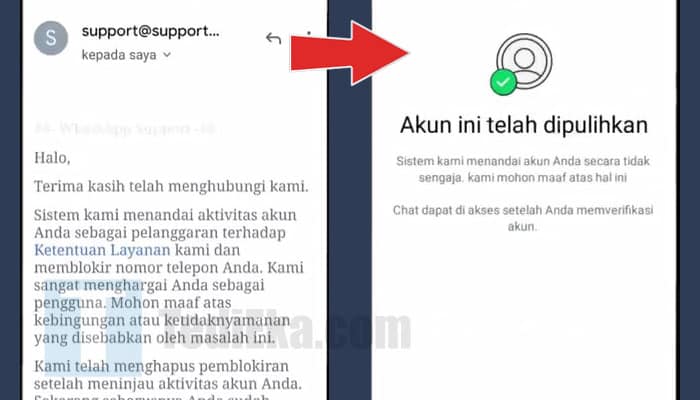
Setelah ngirim laporan, sekarang tinggal nunggu balasan dari WhatsApp via email.
Biasanya sih butuh waktu beberapa jam sampai beberapa hari tergantung seberapa sibuk tim mereka.
Kalau permintaan kamu diterima, WhatsApp bakal kirim email yang ngasih tau kalau akun kamu udah bisa dipakai lagi.
Tapi kalau ditolak, ya berarti harus coba jelasin ulang atau cari tau kemungkinan pelanggaran yang terjadi.
Yang penting, jangan panik duluan.
Masih banyak yang berhasil dapetin akun mereka balik, asal prosesnya dijalani dengan bener dan sabar.
Apa Itu Spam WhatsApp dan Kenapa Diblokir?
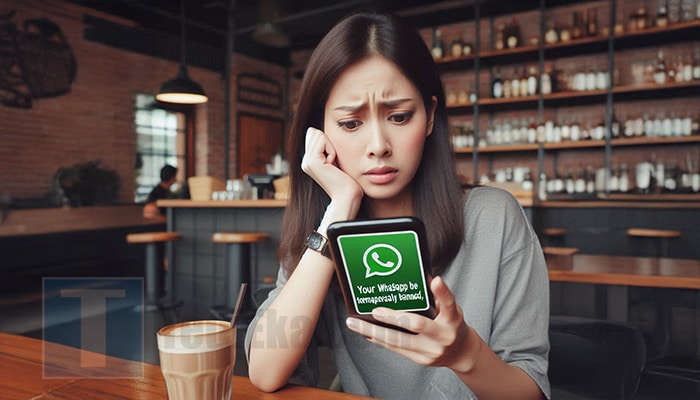
Spam WhatsApp itu intinya adalah pesan massal yang dikirim ke banyak orang tanpa persetujuan mereka.
Biasanya sih isinya promosi gak jelas, link mencurigakan, info palsu, atau bahkan upaya penipuan buat nyuri data pribadi kamu.
Gak selalu teks doang ya—spam bisa berbentuk gambar, video, atau link yang ngeselin dan berpotensi ngerugiin penerimanya secara finansial atau soal keamanan.
Nah, kalau kamu ngerasa akun WhatsApp kamu tiba-tiba gak bisa dipake, bisa jadi kamu udah “terkena spam” alias akunmu dianggap melakukan spam sama sistem WhatsApp.
Tanda-tanda akun kamu kena spam itu biasanya kayak:
- Gak bisa kirim pesan ke kontak atau grup.
- Muncul notifikasi bahwa akun kamu diblokir sementara.
- Temen kamu ngeluh kalau pesan dari kamu masuk ke folder spam mereka.
Tenang aja, sistem ini emang dibuat WhatsApp buat ngejaga kenyamanan dan keamanan semua pengguna.
Tapi kalau kamu ngerasa gak salah apa-apa, kamu masih bisa kok ngajuin banding atau review biar akunmu dibuka lagi.
Nah, buat kamu yang bingung mulai dari mana, kamu bisa cek cara membuka WA kena spam biar tau langkah-langkah yang harus dilakuin dengan bener dan jelas.
Jadi kesimpulannya: spam itu bukan cuma nyebelin buat orang lain, tapi juga bisa bikin akun kita sendiri diblokir.
Penyebab Akun WhatsApp Terkena Spam

sebelum panik nyari cara membuka WhatsApp kena spam permanen, mending kita cari tau dulu kenapa sih akun bisa dianggap spam sama WhatsApp.
Soalnya, kalau tau penyebabnya dari awal, kamu bisa lebih hati-hati dan gak kejadian lagi di masa depan.
Nah, ini dia beberapa alasan kenapa akun kamu bisa kena blokir gara-gara spam.
Baca pelan-pelan ya, biar makin nyantol!
1. Kirim Pesan Massal Terlalu Banyak
Kalo kamu sering banget kirim pesan ke banyak orang sekaligus (apalagi yang gak nyimpen nomor kamu), itu udah dicurigai sebagai spam.
Apalagi kalau isinya promo terus, bisa bikin sistem WhatsApp curiga.
Meskipun niatnya baik, tapi kalau keseringan ya tetap aja dianggap ganggu.
Jadi mulai sekarang, kirim pesan secukupnya aja ya!
2. Sebar Konten Jahat atau Link Mencurigakan
Ngirim link yang gak jelas, hoaks, atau bahkan malware itu udah pasti auto dicap spammer.
WhatsApp punya sistem yang bisa deteksi link berbahaya, dan langsung nge-flag akun kamu.
Gak cuma itu, nyebarin berita palsu atau info menyesatkan juga termasuk pelanggaran serius.
Kalau akun udah keblokir gara-gara ini, cara membuka WhatsApp kena spam permanen bisa jadi lebih ribet!
3. Pakai Aplikasi Mod
Yup, meskipun fitur-fitur di aplikasi mod emang kelihatan menarik, tapi itu sebenernya ilegal di mata WhatsApp.
Mereka punya aturan ketat soal penggunaan aplikasi pihak ketiga. Kalau ketahuan pake aplikasi gak resmi, akun kamu bisa langsung di-banned.
So, daripada ambil risiko, mending pake WhatsApp versi resminya aja.
Beberapa contoh aplikasi WA Mod diantaranya GB WhatsApp, WhatsApp Plus, dan sebagainya.
4. Kirim Pesan dengan Pola yang Sama Secara Terus-Menerus
Sering nyalin-paste pesan yang sama ke banyak orang dalam waktu singkat?
Nah, ini juga bisa bikin akun kamu dianggap robot.
Sistem WhatsApp bakal ngelacak pola pengiriman pesan yang nggak natural.
Kalau dicurigai nyepam, siap-siap deh akun kamu kena suspend—dan butuh effort ekstra buat cari cara membuka WhatsApp kena spam permanen!
5. Dapat Banyak Laporan dari Pengguna Lain
Kalau kamu sering banget dilaporin orang karena pesanmu dianggap ganggu, akun kamu bisa kena blokir otomatis.
Bisa jadi kamu gak sadar, tapi ternyata gaya chatting kamu bikin risih orang lain.
Kalau laporan terus berdatangan, WhatsApp bakal langsung tandai akun kamu sebagai mencurigakan.
Dan ujung-ujungnya, kamu harus cari cara membuka WhatsApp kena spam permanen biar akun bisa balik lagi.
Tips Mencegah Akun WhatsApp Terkena Spam Kembali

Daripada ribet cari cara membuka WhatsApp karena spam gara-gara akun tiba-tiba diblokir, mendingan kita belajar dulu gimana caranya prevent alias mencegah biar kejadian kayak gitu gak menimpa hidup kamu (dan kontak-kontak penting di HP kamu).
Tips-tips ini simpel banget kok, tapi efeknya gede banget buat jaga akun kamu tetap aman dari blokir mendadak.
- Jangan Kirim Pesan Massal Secara Berlebihan.
Ngirim broadcast ke banyak orang tiap hari? Wah, itu rawan banget dicap spam. Mending kirim ke orang yang emang penting-penting aja, biar aman. - Hindari Aplikasi WhatsApp Mod.
Emang sih GB WhatsApp atau WhatsApp Plus itu kelihatan keren, tapi itu ilegal. Pakai yang resmi aja biar gak langsung dibanned sama WhatsApp. - Jangan Asal Join Grup Asing.
Grup random dari orang gak dikenal tuh bahaya. Bisa aja isinya spam semua dan bikin akun kamu kena getahnya. - Aktifin Fitur Privasi WhatsApp.
Kamu bisa atur siapa aja yang bisa lihat info, status, bahkan siapa yang bisa masukin kamu ke grup. Gunain fitur ini biar akun kamu lebih terkontrol. - Balas Chat dengan Natural.
Ngirim pesan sama persis ke banyak orang dalam waktu singkat itu dicurigai sebagai bot. Coba balas satu-satu dengan gaya obrolan yang beda-beda, lebih aman! - Jangan Spam Link Gak Jelas.
Ngirim link terus-terusan apalagi yang keliatan mencurigakan itu bahaya. Bisa aja kamu dianggap nyebar malware atau hoaks. - Jangan Terlalu Aktif dalam Waktu Singkat.
Aktif boleh, tapi kalau tiba-tiba ngirim 50 pesan ke 50 kontak dalam 1 menit? Wah, itu udah kayak spammer sejati, bisa-bisa langsung keblokir. - Jangan Gunakan WhatsApp untuk Jualan Agresif.
Promosi boleh, tapi kalau setiap hari kirim iklan tanpa henti, orang bisa capek dan report akun kamu. Lama-lama, WhatsApp bakal ikutan bosen dan blokir kamu juga. - Hati-hati Sama Forward Pesan.
Pesan yang sering di-forward biasanya emang mencurigakan. Jangan asal terusin pesan tanpa cek kebenarannya dulu ya! - Dengerin Feedback dari Kontak.
Kalau ada temen yang bilang “eh, pesan lo masuk spam nih,” langsung evaluasi cara kamu kirim pesan. Jangan-jangan udah kelewatan intensnya.
Nah itu dia, cara biar akun WhatsApp kamu tetap aman dan gak kena label spam.
Soalnya kalau udah kejadian, kamu bakal sibuk nyari cara membuka WhatsApp karena spam dan nunggu-nunggu balasan dari tim support.
Mending jaga-jaga dari sekarang, ya gak?
Gunakan Akun WhatsApp Business Untuk Lebih Aman
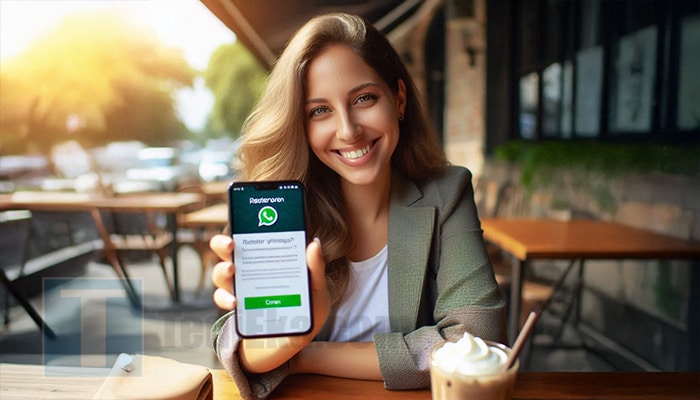
Nah, ini nih, topik yang lumayan sering bikin orang penasaran: apakah akun WhatsApp Business itu kebal dari blokiran spam?
Jawabannya: nggak sepenuhnya kebal.
Emang ada beberapa keunggulan dibanding akun WhatsApp biasa, tapi tetep aja ada batasannya.
1. WhatsApp Business Punya Reputasi yang Lebih Terlindungi
Jadi, akun WA Business itu dianggap lebih trusted karena biasanya dipakai sama pelaku usaha.
Mereka juga bisa dapet centang hijau (verified) kalau udah diverifikasi sama tim WhatsApp.
Tapi bukan berarti otomatis kebal dari sistem keamanan WhatsApp.
Kalau kamu tetap ngelakuin pelanggaran, ya bisa aja kena blokir juga.
2. Ada Fitur-Fitur Resmi buat Komunikasi Massal
WA Business punya fitur kayak label pelanggan, balasan cepat, sampai katalog produk.
Bahkan kalau kamu pengen kirim pesan ke banyak orang, ada fitur broadcast yang lebih tertata.
Tapi ya, kalau kamu tetap spam orang yang gak kenal kamu dan mereka banyak yang nge-report, sistem WhatsApp tetap bisa take action.
3. Bisa Dapat API Resmi buat Bisnis Besar
Buat level perusahaan gede, mereka bisa pakai WhatsApp Business API.
Ini level dewa sih, karena harus daftar resmi dan ada biaya juga.
Dengan API ini, mereka bisa kirim pesan massal ke pelanggan secara resmi dan terkontrol.
Tapi… tetap diawasi sama WhatsApp juga.
Jadi kalau nyalahgunain, bisa kena suspend atau dicabut izinnya.
4. Lebih Aman, Tapi Tetap Harus Main Bersih
Pakai WhatsApp Business emang sedikit lebih aman karena kamu dianggap pelaku bisnis yang niat.
Tapi kalau kamu gunain buat nyepam, ngirim hoax, link gak jelas, atau pesan beruntun tanpa izin, sistemnya tetap bisa mendeteksi.
Artinya? Tetap bisa diblokir. Jadi, main aman itu tetap kunci utamanya.
5. Pentingnya Feedback dari Pelanggan
WA Business bisa nerima feedback langsung dari pelanggan.
Kalau banyak yang blokir atau ngasih feedback negatif, WhatsApp bisa anggap akun kamu nyebelin.
Dan kalau terus-terusan dapet laporan kayak gitu, bisa aja kamu harus cari cara membuka WA kena spam meskipun kamu pakai akun bisnis.
Kesimpulan

Jadi intinya, meskipun akun WhatsApp kamu sempat kena spam dan diblokir, masih ada harapan buat balik lagi tanpa harus ganti nomor.
Kuncinya adalah ngikutin prosedur resmi WhatsApp, jujur saat mengisi formulir, dan sabar nunggu balasannya.
Jangan lupa juga buat belajar dari pengalaman, supaya gak kejadian lagi di masa depan.
Jauhin aplikasi mod, stop broadcast pesan sembarangan, dan atur privasimu dengan lebih ketat.
Dengan begitu, kamu gak perlu lagi pusing nyari cara membuka WhatsApp kena spam berulang kali.
Yuk, jadi pengguna WhatsApp yang lebih bijak dan aman ke depannya!
FAQ
Wah, ini tricky sih. Kalau nomor udah hilang dan gak bisa akses SMS/telepon, kamu harus urus dulu ke provider buat aktifin ulang. Soalnya WhatsApp bakal kirim kode verifikasi ke nomor itu. Tanpa akses, proses pemulihan bakal susah banget.
Kemungkinan besar sistem WhatsApp udah nge-detect pola spam dari akun kamu. Jadi meskipun udah pulih, kalau masih kirim pesan massal atau copy-paste teks ke banyak orang, bakal kena blok lagi. Harus ubah gaya komunikasi dulu!
Itu tanda akun kamu udah masuk radar WhatsApp sebagai akun berisiko. Saran TediEka, stop dulu semua aktivitas di WA selama beberapa hari, jangan reply otomatis, jangan broadcast, dan mulai dari awal dengan cara komunikasi normal.
Itu biasanya error dari server WhatsApp atau koneksi internet kamu. Coba refresh halaman, ganti browser, atau pakai mode incognito. Kalau masih gagal, coba kirim lewat perangkat lain atau tunggu 1-2 jam dan ulangi lagi.
Kalau udah begini, kemungkinan sistem WhatsApp masih nyangkain akunmu mencurigakan. Solusinya, tunggu 24 jam penuh tanpa aktivitas, lalu coba verifikasi ulang. Pastikan gak pakai VPN atau aplikasi mod saat login ulang, ya!